Registrere en ofte brukt utskriftsprofil
Du kan registrere en ofte brukte utskriftsprofil under Profiler (Profiles) i Grunninnstillinger (Basic Settings)-fanen. Unødvendige utskriftsprofiler kan slettes når som helst.
Registrere en utskriftsprofil
Angi de nødvendige alternativene
Fra Profiler (Profiles) i Grunninnstillinger (Basic Settings)-fanen velger du utskriftsprofilen du vil bruke, og om nødvendig endrer du hver av innstillingene.
Du kan også registrere nødvendige alternativer i fanene Medier/kvalitet (Media/Quality) og Utskriftsformat (Page Setup).Klikk på Legg til... (Add...)
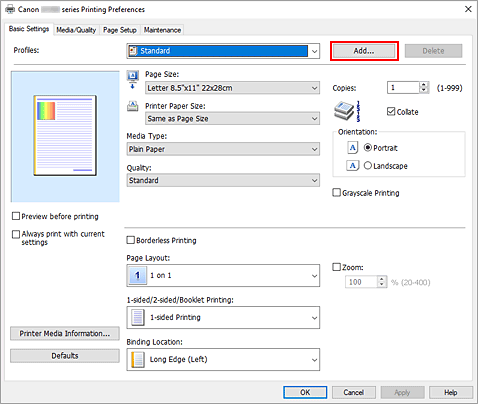
Dialogboksen Legg til i profiler (Add to Profiles) åpnes.
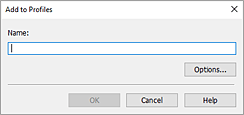
Lagre innstillingene
Legg inn et navn for printerinnstillingene for å registere Navn (Name) i feltet. Om nødvendig klikker du på Alternativer... (Options...), angir elementene og klikker på OK.
I dialogboksen Legg til i profiler (Add to Profiles) klikker du på OK for å lagre utskriftsinnstillingene og går tilbake til Grunninnstillinger (Basic Settings)-fanen.
Navnet og ikonet vises i Profiler (Profiles).
 Viktig!
Viktig!
- Hvis du vil lagre papirstørrelsen, retningen og antallet kopier som ble angitt på hver ark, klikker du på Alternativer... (Options...) og kontrollerer hvert element.
 Merk
Merk
- Hvis du installerer skriverdriveren på nytt eller oppgraderer til en ny skriverdriverversjon, blir utskriftsinnstillingene som allerede er registrert, slettet fra Profiler (Profiles).
Registrerte utskriftsinnstillinger kan ikke lagres og overføres. Hvis en profil slettes, må du registrere utskriftsinnstillingene på nytt.
Slette en unødvendig utskriftsprofil
Velg utskriftsprofilen som skal slettes
Velg utskriftsprofilen du vil slette i listen Profiler (Profiles) i Grunninnstillinger (Basic Settings)-fanen .
Slett utskriftsprofilen
Klikk Slett (Delete). Klikk OK når det vises en bekreftelsesmelding.
Den merkede utskriftsprofilen slettes fra listen Profiler (Profiles).
 Merk
Merk
- Du kan ikke slette utskriftsprofiler som er registrert i de opprinnelige innstillingene.

